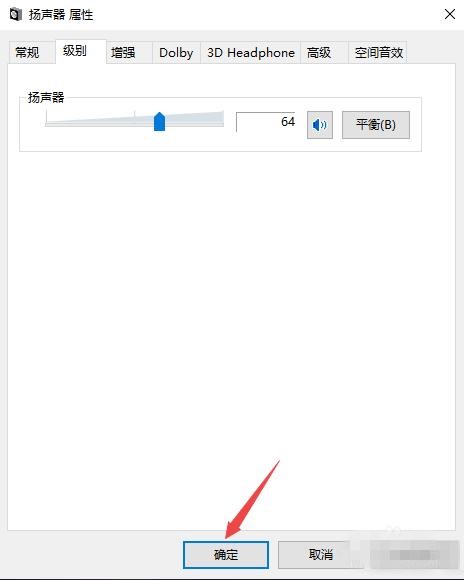笔记本没声音了如何恢复扬声器
时间:2020-07-03 10:36:35
笔记本没声音了如何恢复扬声器?下面就一起来了解一下吧。
1、以win10系统为例,先打开电脑,然后点击开始按钮

2、之后点击设置
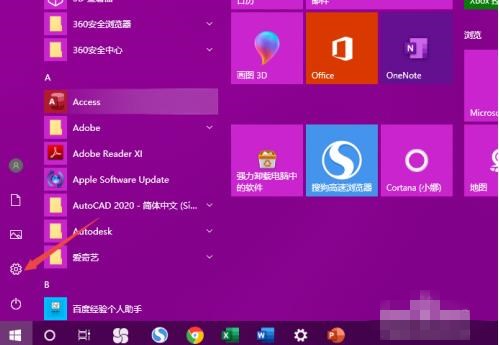
3、然后点击系统
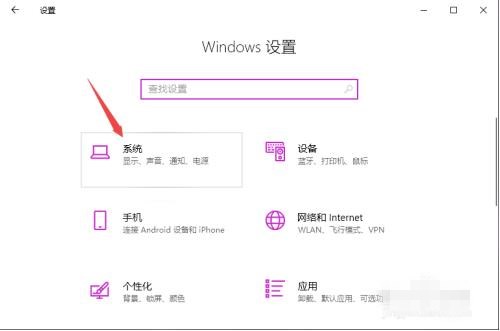
4、之后点击声音
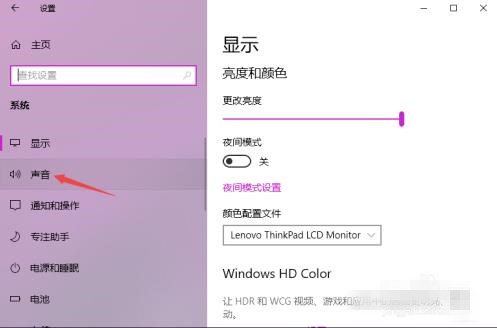
5、然后点击声音控制面板
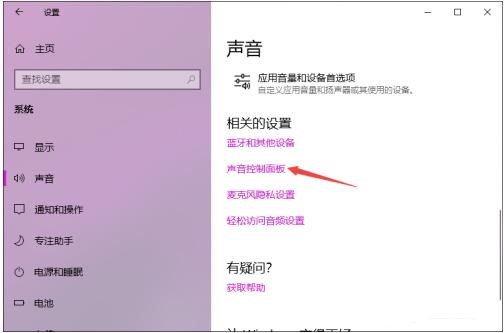
6、之后点击扬声器,然后点击属性
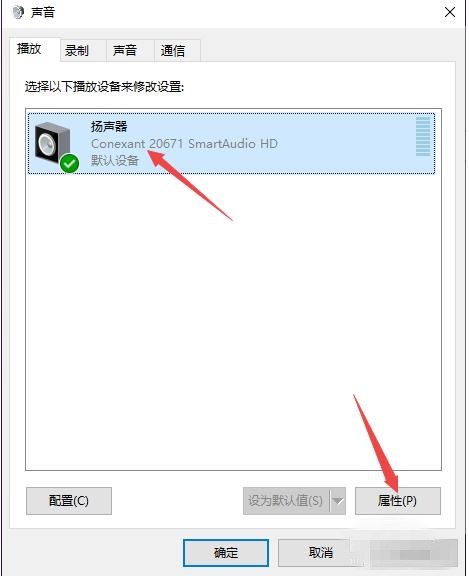
7、之后点击级别,然后看下是否静音,静音的话,先点击取消掉静音
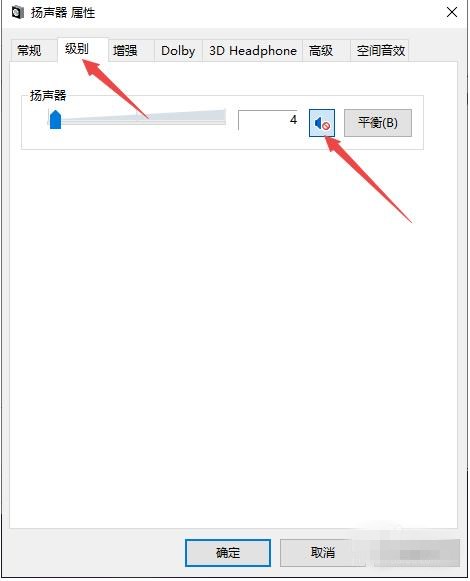
8、然后看下滑动按钮是否在最左边,如果在最左边,向右滑动滑动按钮

9、之后点击确定即可